WordPress 适度评论
WordPress是一个完全基于PHP和 MySql 的工具和开源内容管理系统,用于创建动态网站。 WordPress 是由 Matt Mullenweg 用PHP语言编写的。它是最流行的界面之一,允许用户从其后端内容管理系统自定义和管理网站。以最佳方式组织创建、存储和展示 Web 内容的整个过程,可以使用 WordPress。 WordPress 是增强日常写作的常规排版的工具,现在它已被修改。
在本文中,我们将讨论如何在 WordPress 帖子或页面中审核评论。
在 WordPress 帖子或页面中审核评论: WordPress 允许用户和访问者向他们的网站帖子和页面添加评论。通过评论,访问者可以与您讨论或与其他访问者和作者讨论。管理员也可以审核评论,未经管理员批准,用户的评论不会出现在网站页面或帖子上。
让我们看看轻松快速地在 WordPress 帖子或页面中审核评论的步骤:
第 1 步:首先进入 WordPress 登录面板并尝试通过提供用户名和密码登录 WordPress 仪表板。访问登录面板 您可以添加 '/wp-login. PHP' 在您的网站 URL 的末尾。
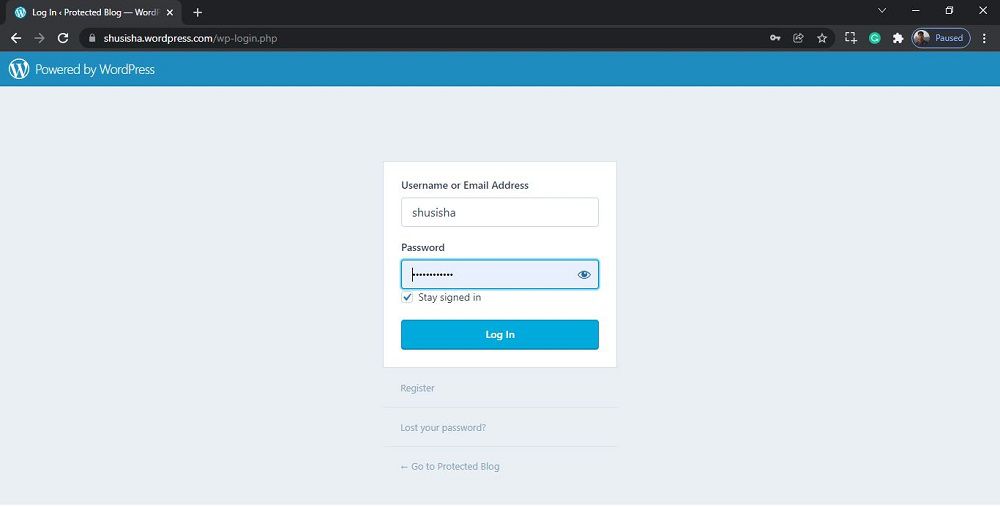
WordPress登录面板
登录到您自己的 WordPress 后,您将能够以类似的方式查看仪表板:
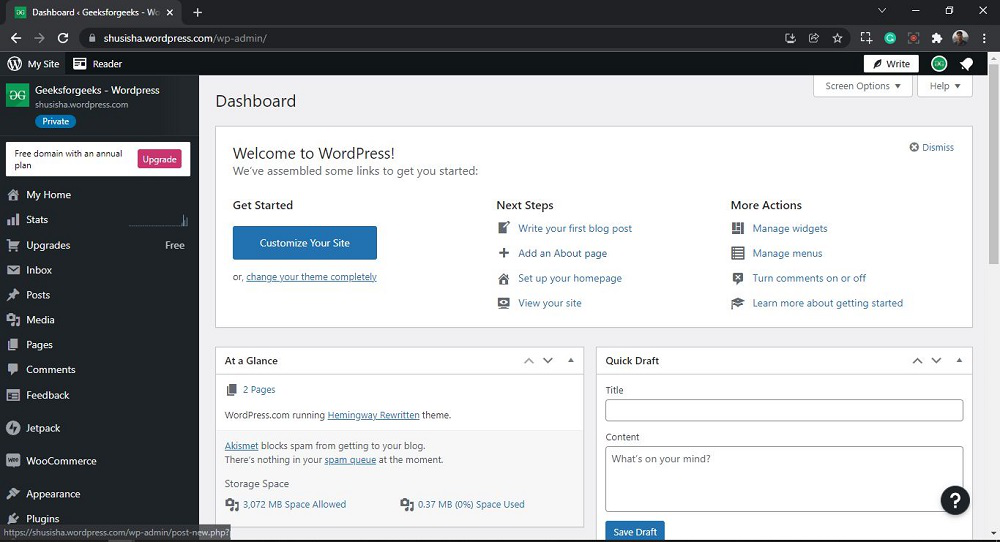
WordPress仪表板
第 2 步:我们必须在设置选项下搜索并打开讨论部分。为了那个原因,
从 WordPress 页面左侧的菜单选项中。转到设置>>讨论。
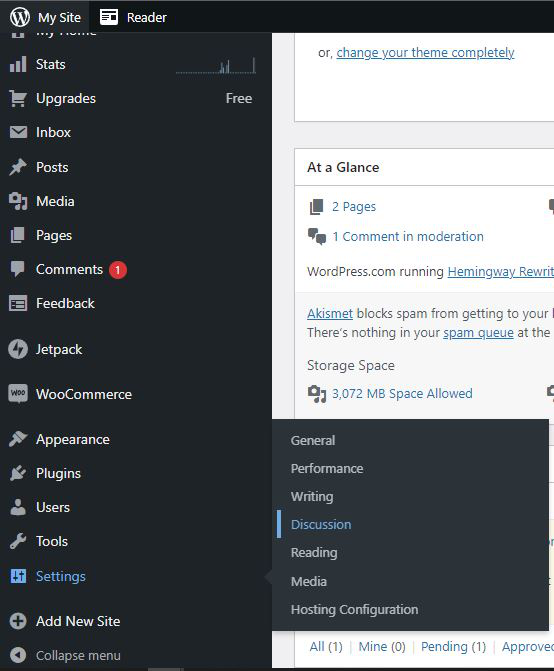
环境
从菜单选项中选择并单击讨论部分后,您将能够看到类似的页面,如屏幕截图所示:
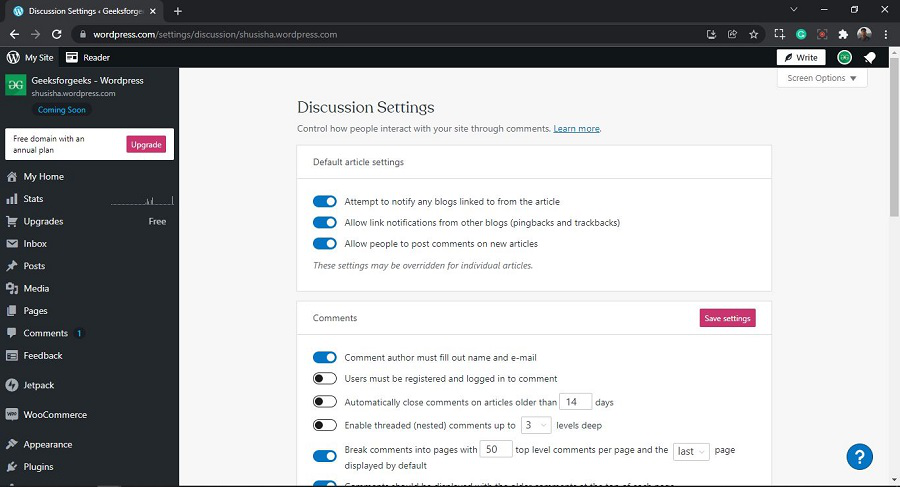
第 3 步:在讨论设置页面下,您将找到评论部分。在此部分中,您将找到评论出现之前、评论审核和不允许的评论。
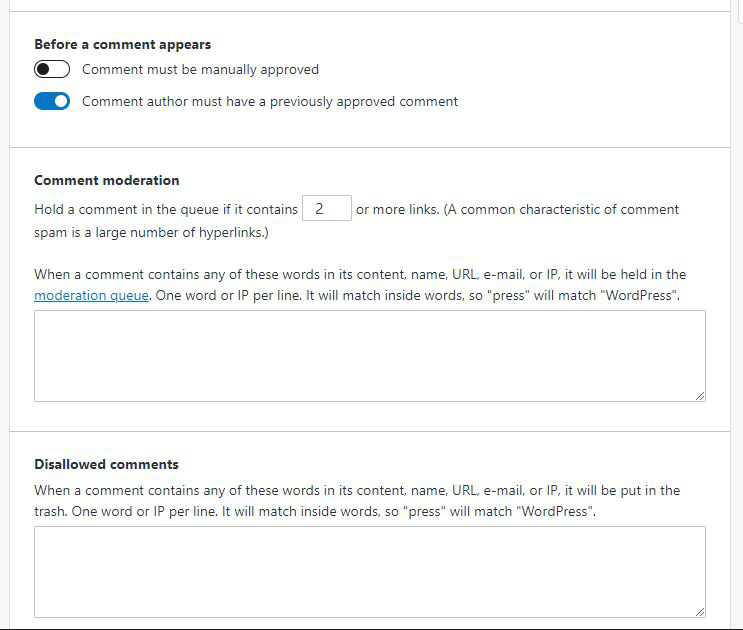
在出现评论之前:
- 如果我们将此设置为打开,则可以手动批准评论
- 如果我们将此设置为打开,评论作者可以查看之前批准的评论。
评论审核:如果队列中包含 2 个或更多链接,它会保留队列中的评论。当这些词出现在评论中时。这些评论将被放入该队列。
不允许的评论:当这些词出现在评论中时。这些评论将被自动放入垃圾箱。
提供详细信息后,它将自动保存详细信息并提供类似的更新,如下面的屏幕截图所示。

第 4 步:下面的屏幕截图将显示评论审核的工作方式。在这里,我使用不同的帐户在页面上添加评论(请参阅 WordPress 添加评论)。
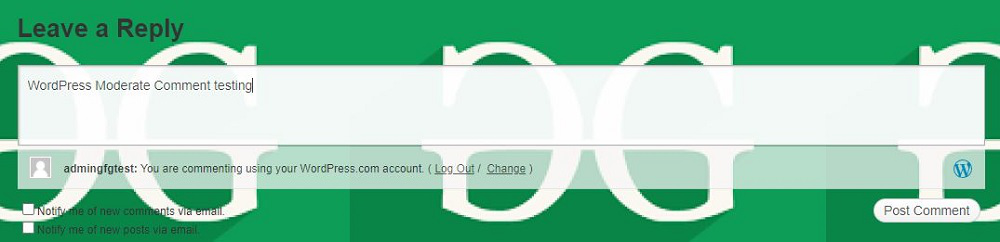
在页面上添加评论后,页面上将显示“您的评论正在等待审核”消息。在管理员/批准者批准评论之前,评论不会显示给其他用户/访问者。以及如何批准 WordPress 中的评论,我们将在不同的文章中学习。
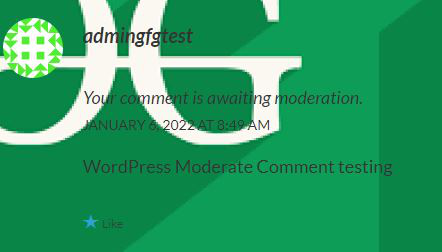
就是这样,您现在已经成功地学习了如何在您的 WordPress 网站上的 WordPress 帖子或页面中审核评论。